要使用css实现数据标记连线,主要有两种方案。1. css定位与边框模拟连线:通过绝对定位和transform: rotate()模拟直线连线,适用于静态节点和简单样式;2. canvas绘制连线:利用canvas api实现更复杂的连线效果,如曲线、箭头、虚线等,并支持动态更新和性能优化。canvas方案在动态场景下更具优势,可通过减少重绘区域、缓存计算结果、使用requestanimationframe等方式提升性能。
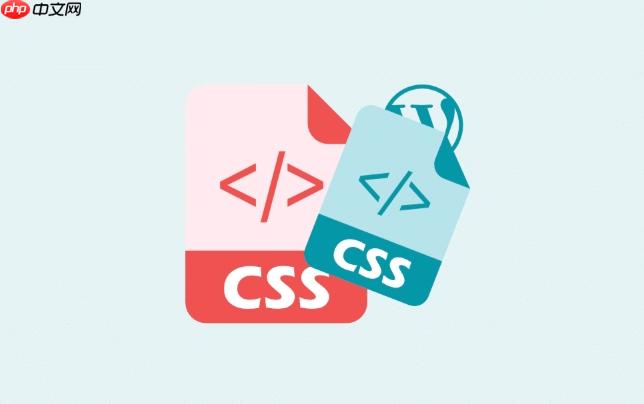
使用CSS实现数据标记连线,核心在于利用CSS的定位属性和一些巧妙的视觉技巧来模拟连线效果,或者更进一步,结合Canvas进行绘制。前者适用于简单场景,后者则提供了更强大的定制能力。
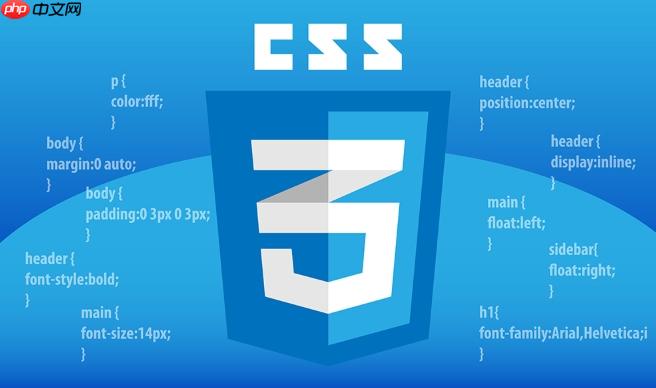
解决方案:
方案一:CSS定位与边框模拟连线

这种方法的核心思想是利用绝对定位将元素放置在合适的位置,然后通过设置元素的边框来模拟连线。这种方法适用于节点位置固定,连线样式简单的场景。
-
html结构:

<div class="container"> <div class="node" id="node1">Node 1</div> <div class="node" id="node2">Node 2</div> <div class="line" id="line1"></div> </div>
-
CSS样式:
.container { position: relative; /* 确保子元素可以相对于它进行定位 */ width: 500px; height: 300px; border: 1px solid #ccc; margin: 20px; } .node { position: absolute; width: 80px; height: 30px; text-align: center; line-height: 30px; background-color: #eee; border: 1px solid #999; } #node1 { top: 50px; left: 50px; } #node2 { top: 200px; left: 350px; } #line1 { position: absolute; top: 80px; /* 调整起始位置 */ left: 80px; /* 调整起始位置 */ width: 270px; /* 调整长度 */ height: 0; border-bottom: 2px solid blue; /* 连线样式 */ transform: rotate(20deg); /* 调整角度 */ transform-origin: top left; /* 旋转中心 */ }- position: relative 使容器成为定位上下文。
- position: absolute 使节点和连线可以精确定位。
- transform: rotate() 用于调整连线的角度,transform-origin 指定旋转中心。
方案二:Canvas绘制连线
当需要更复杂的连线效果(例如曲线、箭头、动态连线)时,Canvas是更好的选择。
-
HTML结构:
<div class="container"> <canvas id="myCanvas" width="500" height="300"></canvas> <div class="node" id="node1" style="top: 50px; left: 50px;">Node 1</div> <div class="node" id="node2" style="top: 200px; left: 350px;">Node 2</div> </div>
-
JavaScript代码:
const canvas = document.getElementById('myCanvas'); const ctx = canvas.getContext('2d'); const node1 = document.getElementById('node1'); const node2 = document.getElementById('node2'); function drawLine(node1, node2) { const x1 = node1.offsetLeft + node1.offsetWidth / 2; const y1 = node1.offsetTop + node1.offsetHeight / 2; const x2 = node2.offsetLeft + node2.offsetWidth / 2; const y2 = node2.offsetTop + node2.offsetHeight / 2; ctx.beginPath(); ctx.moveTo(x1, y1); ctx.lineTo(x2, y2); ctx.strokeStyle = 'red'; ctx.lineWidth = 2; ctx.stroke(); } drawLine(node1, node2);- 获取Canvas元素和2D渲染上下文。
- offsetLeft 和 offsetTop 属性用于获取节点相对于其 offsetParent 的偏移量。
- beginPath()、moveTo()、lineTo()、strokeStyle、lineWidth 和 stroke() 用于绘制直线。
如何处理节点位置动态变化的情况?
如果节点位置是动态变化的,例如通过拖拽或者其他方式改变,那么需要实时更新连线的位置。对于CSS方案,需要通过JavaScript监听节点位置的变化,并动态修改连线的top、left、width、transform等属性。对于Canvas方案,则需要在节点位置变化时重新调用drawLine()函数。Canvas方案通常更适合处理动态变化的情况,因为它提供了更灵活的绘制能力。同时,需要注意性能优化,避免频繁重绘导致页面卡顿。可以考虑使用requestAnimationFrame来优化动画效果。
Canvas绘制连线时如何实现更复杂的线条样式?
Canvas提供了丰富的API来绘制各种线条样式,例如:
- 曲线: 使用quadraticCurveTo()或bezierCurveTo()方法可以绘制二次或三次贝塞尔曲线。
- 箭头: 可以在线条末端绘制三角形或者其他形状来表示箭头。
- 虚线: 使用setLineDash()方法可以设置虚线样式。
- 渐变: 使用createLinearGradient()或createRadialGradient()方法可以创建渐变色,并将其应用到线条上。
例如,绘制一个带有箭头的曲线:
ctx.beginPath(); ctx.moveTo(x1, y1); ctx.quadraticCurveTo(controlX, controlY, x2, y2); // 绘制曲线 ctx.strokeStyle = 'green'; ctx.lineWidth = 3; ctx.stroke(); // 绘制箭头 const angle = Math.atan2(y2 - controlY, x2 - controlX); const arrowSize = 10; ctx.beginPath(); ctx.moveTo(x2, y2); ctx.lineTo(x2 - arrowSize * Math.cos(angle - Math.PI / 6), y2 - arrowSize * Math.sin(angle - Math.PI / 6)); ctx.lineTo(x2 - arrowSize * Math.cos(angle + Math.PI / 6), y2 - arrowSize * Math.sin(angle + Math.PI / 6)); ctx.closePath(); ctx.fillStyle = 'green'; ctx.fill();
如何优化Canvas绘制连线的性能?
Canvas绘制连线的性能瓶颈通常在于频繁的重绘。以下是一些优化技巧:
- 减少重绘区域: 只重绘需要更新的区域,而不是整个Canvas。
- 使用离屏Canvas: 将复杂的图形先绘制到离屏Canvas上,然后再将离屏Canvas的内容复制到主Canvas上。
- 缓存计算结果: 对于一些计算量大的操作,例如计算节点位置,可以将结果缓存起来,避免重复计算。
- 使用requestAnimationFrame: 使用requestAnimationFrame来优化动画效果,避免卡顿。
- 简化线条样式: 复杂的线条样式会增加绘制的复杂度,尽量使用简单的线条样式。
- 避免在绘制过程中修改Canvas的属性: 频繁修改Canvas的属性会导致性能下降,尽量一次性设置好所有属性。
- 合理使用图层: 将不同的元素绘制到不同的图层上,可以方便地控制元素的显示和隐藏,减少重绘区域。
- 硬件加速: 确保浏览器启用了硬件加速,可以显著提高Canvas的渲染性能。可以通过css属性transform: translateZ(0)或backface-visibility: hidden来强制启用硬件加速。


















